
Mempunyai perangkat komputer Apple seperti Mac atau MacBook adalah impian besar bagi beberapa orang, termasuk saya. Banyak sekali perbedaan serta kelebihan bila dibandingkan dengan PC berbasis Windows. Salah satunya tentu saja Mac OS X atau sekarang disebut macOS ini.
OS X atau macOS adalah sistem operasi buatan Apple yang hanya digunakan di jajaran komputer Apple Mac dan MacBook. Sehingga, memasang macOS di komputer selain komputer keluaran Apple adalah ilegal. Namun, berbeda dengan Windows yang boleh diinstall di berbagai macam komputer keluaran apapun.
Baca Juga:
- Pengalaman Menjalankan Windows 10 Dengan VMWare Fusion 8
- Cara Install Ubuntu di Mac dan MacBook via Parallels
- Tutorial Cara Install Windows 10 di Mac dengan Parallels
Meskipun demikian, untuk menggunakan Windows dengan dual boot di Mac dan MacBook secara penuh tentu dibutuhkan lisensi asli yang dibeli langsung dari Microsoft.
Meskipun komputer Apple dilengkapi dengan OS X atau macOS, kita bisa install dual boot Windows 10 secara legal di komputer tersebut. Entah itu dengan mesin virtual atau dengan Boot Camp. Boot Camp tentu memiliki kelebihan dalam hal kestabilan dan penggunaan sumber daya komputer.
Berbeda dengan mesin virtual yang penggunaan sumber daya seperti prosesor dan RAM harus berbagi dengan sistem operasi utama. Nah, berikut ini adalah langkah-langkah untuk install Windows di komputer Mac dengan menggunakan Boot Camp.
Persiapan
Persiapan pertama sebelum dual boot mac windows adalah tentu saja, perbarui OS dan semua perangkat lunak ke versi terbaru. Lalu pastikan komputer Mac kamu mendukung sistem operasi Windows yang akan dijalankan.
Tidak semua model Mac dan Boot Camp mendukung semua versi Windows. Boot Camp terbaru kabarnya menghentikan dukungan dual boot Windows 7 dan hanya mendukung Windows 8, Windows 8.1, dan Windows 10 saja. Informasi lengkap memasang Windows 10 lewat Boot Camp bisa dilihat di situs Apple ini.
Tutorial Dual Boot Windows dan Mac
Berikut ini adalah tutorial cara install dual boot Windows dan macOS di Mac dan MacBook dengan mudah:
- Unduh ISO Windows 10 yang akan kamu install dual boot di Mac. Kamu bisa mendapatkan ISO Windows 10 atau Windows versi lain dari berbagai sumber. Simpan pada direktori Mac.
- Buka Boot Camp Assistant. Bisa cari melalui spotlight.

- Akan ada langkah untuk memilih lokasi ISO dan mengatur ukuran partisi disk untuk Windows. Pilih ISO nya dan tetapkan ukuran yang akan diinstall Windows. Ukurannya tentu saja terserah. Saya sarankan agar adil dibuat 50:50

- Pastikan terdapat koneksi internet karena akan ada langkah untuk mengunduh perangkat lunak penunjang seperti software Boot Camp Control Panel dan driver driver pelengkap.

- Mac akan melakukan restart atau boot ulang, dan kamu akan dihadapkan tampilan yang sama persis seperti saat menginstall Windows di PC. Pastikan memilih drive yang tepat, biasanya drive akan memiliki nama “BOOTCAMP” di belakang nama partisinya.
- Ikuti langkah langkahnya seperti kamu menginstall dual boot Windows di PC/Laptop. Tunggu hingga selesai.
Proses Akhir
Setelah selesai dan berhasil masuk Windows, maka akan muncul aplikasi yang akan menginstall semua perangkat lunak dan driver yang diperlukan. Tunggu hingga selesai dan lakukan restart Mac atau MacBook kamu.
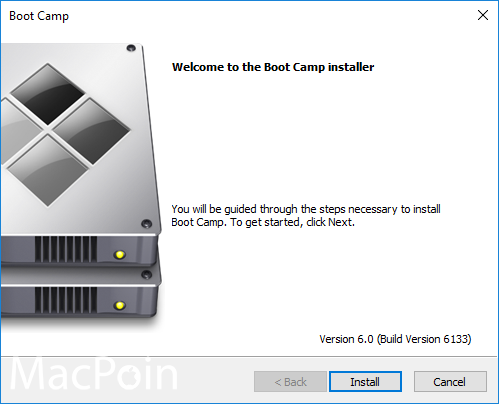
Jika saat restart, kamu malah dibawa ke macOS atau OS X, maka dari Mac, lakukan restart lalu saat layar sudah mati, segera tekan dan tahan tombol “Option” pada keyboard hingga muncul pilihan MAC dan Windows. Pilih Windows untuk masuk ke Windows.
Bagaimana, mudah bukan cara install Windows di MacBook ini?
Kamu lebih suka Windows melalui mesin virtual atau dari dual boot dengan Boot Camp?

